Isi kandungan
Berlaku untuk: Betulkan Ralat Data Cyclic Redundancy Check pada pemacu keras luaran, USB, kad SD dan juga HDD/SSD dalam Windows.
Pada halaman ini, anda akan mengetahui apakah ralat "Ralat data (semakan redundansi kitaran)", cara membetulkan ralat CRC data pada peranti anda dalam 5 cara yang boleh dipercayai.
| Penyelesaian Boleh Digunakan | Penyelesaian masalah langkah demi langkah |
|---|---|
| Betulkan 1. Betulkan Ralat Semakan Lebihan Kitaran melalui CHKDSK | CHKDSK boleh mengimbas dan membaiki kerosakan sistem fail dan sektor buruk yang menyebabkan ralat CRC... Langkah penuh |
| Betulkan 2. Betulkan Ralat Data CRC menggunakan Pemeriksaan Cakera | Utiliti Disk Check juga boleh membetulkan ralat sistem fail. Buka File Explorer, cari pemacu keras yang tidak boleh diakses... Langkah penuh |
| Betulkan 3. Alih keluar Ralat CRC dengan Pemeriksa Fail Sistem | Pemeriksa Fail Sistem berfungsi untuk membaiki fail sistem yang rosak. Tekan kekunci Windows + R, taip cmd... Langkah penuh |
| Betulkan 4. Formatkan Peranti Tidak Boleh Dicapai | Jika peranti anda menjadi RAW dengan ralat peranti CRC, cuba formatkan cakera keras untuk menyelesaikan masalah... Langkah penuh |
| Betulkan 5. Cari Pembaikan Manual | Jika ralat Semakan Lebihan Kitaran tidak dapat diselesaikan dengan menggunakan alat pembaikan cakera. Gunakan pembaikan manual... Langkah penuh |
Gambaran Keseluruhan: Apakah Itu Ralat Data Semakan Lebihan Kitaran (CRC)
# Definisi: Menurut Microsoft, Ralat Data Cyclic Redundancy Check, dikenali sebagai ralat CRC, menunjukkan sistem pengendalian telah menemui pemacu dengan sektor buruk atau beberapa masalah terputus-putus pada peranti storan anda.
# Gejala: Dengan ralat Semakan Lebihan Kitaran, anda akan menerima mesej ralat pop timbul seperti yang ditunjukkan di bawah.
- 1. "Drive tidak boleh diakses. Ralat data (semakan redundansi kitaran)."
- 2. "Pengurus Cakera Maya. Ralat data (semakan redundansi kitaran)."
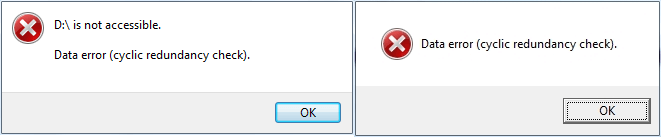
# Hasil: Peranti storan yang mengandungi ralat CRC akan menjadi tidak boleh diakses, tidak boleh dibuka, RAW, tidak dimulakan.
Menurut pakar pemulihan data EaseUS, anda harus memulihkan data terlebih dahulu kerana beberapa pembaikan boleh menyebabkan kehilangan fail. Ikuti untuk mengalih keluar ralat CRC sendiri.
Bahagian 1. Pulihkan Fail daripada Peranti Semakan Lebihan Kitaran Ralat Data
Wizard Pemulihan Data EaseUS yang Boleh Dipercayai - Wizard Pemulihan Data EaseUS membolehkan anda memulihkan fail secara terus daripada ralat Semakan Lebihan Kitaran dengan ciri pemulihan datanya yang berkuasa:
- Pulihkan fail yang hilang daripada peranti semakan redundansi kitaran yang tidak boleh diakses.
- Pulihkan fail daripada tong kitar semula , kad SD, HDD/SSD dalaman/luaran.
- Pulihkan semua jenis fail, seperti imej, dokumen, video, dsb.
- Lengkapkan peranti imbasan, cari semua fail tersembunyi pada Windows & Mac.
- Mudah dikendalikan, melindungi privasi anda.
Ikuti 3 langkah untuk memulihkan data anda daripada peranti dengan ralat Semakan Lebihan Kitaran:
Langkah 1. Imbas partition cakera keras
Pilih pemacu pada cakera keras anda tempat anda kehilangan atau memadam fail. Klik "Cari Data Hilang" dan biarkan perisian pemulihan data EaseUS mengimbas semua data dan fail yang hilang pada pemacu yang dipilih.

Langkah 2. Semak keputusan
Apabila imbasan selesai, anda boleh menggunakan ciri "Penapis" atau klik pilihan "Cari fail atau folder" untuk mencari fail yang hilang pada cakera keras.

Langkah 3. Pulihkan data cakera keras yang hilang
Pilih fail dikehendaki yang anda hilang pada pemacu dan klik "Pulihkan" untuk menyimpannya ke lokasi lain.
💡 Petua: Anda boleh memulihkan data pada cakera tempatan, pemacu keras luaran dan juga storan awan.

Ingat untuk menyimpan fail yang dipulihkan ke lokasi selamat yang lain selain daripada peranti yang tidak boleh diakses dengan ralat CRC.
Bahagian 2. Cara Membetulkan Ralat Data Semakan Lebihan Kitaran - 5 Cara
Di sini kami mengumpulkan 5 kaedah praktikal yang boleh membantu anda membetulkan isu "Ralat data (semakan redundansi kitaran)" dan menjadikan peranti storan anda berfungsi dengan normal semula.
Betulkan 1. Betulkan Ralat Semakan Lebihan Kitaran melalui CHKDSK
Utiliti CHKDSK dalam Windows mengimbas dan membaiki kerosakan sistem fail dan sektor buruk yang menyebabkan ralat data semak redundansi kitaran pada peranti anda.
- Amaran
- Menjalankan chkdsk diharapkan dapat membetulkan ralat semakan redundansi kitaran, namun, ia juga boleh mengakibatkan jumlah kehilangan data. Jadi, lakukan pemulihan data terlebih dahulu, dan kemudian teruskan dengan kaedah CMD.
Langkah 1 . Tekan kekunci Windows + S, taip cmd dalam kotak Carian.
Langkah 2 . Klik kanan Command Prompt, dan pilih "Run as Administrator".
Langkah 3. Taip chkdsk F: /f atau chkdsk F: /f /r /x dalam Diskpart dan tekan Enter.
Gantikan 'F:' dengan huruf pemacu cakera keras anda dengan ralat Semakan Lebihan Kitaran.

Langkah 4 . Apabila imbasan selesai, taip exit dan tekan Enter untuk menutup tetingkap.
Selepas ini, anda boleh memulakan semula komputer dan melihat sama ada peranti anda boleh diakses dan boleh digunakan sekarang.
Betulkan 2. Betulkan Ralat Data CRC Menggunakan Pemeriksaan Cakera
Utiliti Disk Check dalam Windows juga boleh membantu membetulkan ralat sistem fail yang menyebabkan peranti anda tidak dapat diakses dengan ralat Semakan Lebihan Kitaran. Berikut ialah langkah yang boleh anda gunakan untuk membetulkan ralat CRC daripada pemacu anda:
Langkah 1. Pada Windows File Explorer, klik kanan pada pemacu keras atau peranti yang tidak boleh diakses, pilih "Properties".
Langkah 2. Di bawah tab Alat, klik "Semak" dalam bahagian Semakan ralat.
Langkah 3. Pilih "Imbas pemacu" atau "Baiki pemacu" jika ralat ditemui.

Apabila pengimbasan selesai, mulakan semula komputer dan semak sama ada anda boleh membuka semula peranti dan menggunakan data yang disimpan semula.
Betulkan 3. Alih keluar Ralat CRC dengan Pemeriksa Fail Sistem
Alat terbina dalam Windows yang lain - Pemeriksa Fail Sistem kadangkala juga berfungsi untuk membaiki fail sistem yang hilang atau rosak pada komputer anda. Anda juga boleh menggunakannya untuk membetulkan ralat redundansi kitaran yang disebabkan oleh kerosakan fail sistem.
Langkah 1 . Tekan kekunci Windows + R, taip cmd dalam dialog Run, dan klik "OK".
Langkah 2 . Taip DISM.exe /Online /Cleanup-image /Restorehealth dan tekan Enter.
Ini akan menjadikan imej Windows untuk melindungi data anda.
Langkah 3. Apabila arahan DISM selesai, taip sfc /scannow dan tekan Enter.

Langkah 4. Tunggu proses selesai, kemudian taip exit dan tekan Enter untuk menutupnya.
Selepas ini, mulakan semula komputer anda dan kemudian anda boleh membuka semula peranti dan menggunakan data yang disimpan sekali lagi.
Betulkan 4. Format untuk Betulkan Ralat CRC pada RAW/Peranti Tidak Boleh Dicapai
Jika peranti anda menjadi RAW atau masih mengalami ralat peranti CRC selepas mencuba pembetulan di atas, kaedah DIY berkesan terakhir yang anda boleh cuba ialah memformat pemacu. Dengan menetapkan semula sistem fail kepada format yang boleh dibaca, ralat CRC boleh diperbaiki. Berikut ialah langkah-langkah untuk anda lakukan:
Langkah 1. Tekan "Windows key + E" untuk membuka Windows Explorer.
Langkah 2. Klik kanan pada peranti bermasalah dengan ralat CRC dan pilih "Format".
Langkah 3. Pilih yang sesuai sistem fail - NTFS atau FAT32 untuk peranti anda.
(NTFS untuk cakera keras atau peranti luaran; FAT32 untuk kad SD untuk USB - 32GB atau lebih kecil.)
Langkah 4. Semak "Format Pantas" dan klik "Mula".

Betulkan 5. Hantar untuk Pembaikan Manual
Jika tiada pembetulan berfungsi, anda boleh menghantar cakera keras anda untuk dibaiki di pusat pembaikan cakera tempatan atau pusat khidmat selepas jualan pengeluar peranti.
Di sini kami mempunyai penyelesaian alternatif untuk anda - Perkhidmatan Pemulihan Data Manual EaseUS. Pasukan sokongan teknikal profesional kami akan membantu anda mengalih keluar ralat "Semakan lebihan kitaran ralat data" daripada peranti anda dan membetulkan kerja pemacu semula dari jauh.
Perkhidmatan Pemulihan Data EaseUS
Klik di sini untuk menghubungi pakar kami untuk penilaian percuma
Rujuk dengan Pakar Pemulihan Data EaseUS untuk perkhidmatan pemulihan manual satu-satu. Kami boleh menawarkan perkhidmatan berikut selepas diagnosis PERCUMA:
- Membaiki struktur RAID yang rosak, OS Windows tidak boleh boot dan fail cakera maya yang rosak (.vmdk, .vhd, .vhdx, dll.)
- Pulihkan/baiki partition yang hilang dan pemacu partition semula
- Nyahformat cakera keras dan membaiki pemacu mentah (pemacu disulitkan BitLocker)
- Betulkan cakera yang menjadi partition yang dilindungi GPT
Harap sekurang-kurangnya satu daripada penyelesaian di atas dapat membantu anda membetulkan ralat.
Apa yang Menyebabkan Ralat Data Ralat Semakan Lebihan Kitaran
Ralat "Semakan Lebihan Kitaran Ralat Data" boleh disebabkan oleh sebab berikut:
- Sistem fail yang rosak pada peranti storan
- Rasuah pendaftaran
- Proses pemindahan fail terganggu
- Salah konfigurasi dalam fail dan peranti storan
- Pemasangan program tidak berjaya
- Fail sistem salah konfigurasi
- Jangkitan virus atau perisian hasad
Secara amnya, apabila anda menerima mesej ralat 'ralat data (semakan redundansi kitaran)', terdapat sesuatu yang tidak kena dengan fail atau cakera keras. Oleh itu, adalah penting untuk anda memulihkan data yang disimpan daripada peranti yang bermasalah terlebih dahulu sebelum anda mula membetulkan isu tersebut.
Berhenti Menggunakan Pemacu Anda, Pulihkan Data dan Betulkan Ralat CRC Sekarang
Pada halaman ini, kami menawarkan panduan lengkap dengan 5 cara praktikal untuk menunjukkan kepada anda cara menyelesaikan isu ini tanpa kehilangan sebarang data. Kami juga menerangkan punca kesilapan ini.
Jika anda mempunyai fail berharga pada pemacu anda, ingat untuk menjalankan perisian pemulihan data EaseUS untuk mengimbas dan mencari fail anda terlebih dahulu. Kemudian jalankan pembetulan pada halaman ini untuk mengalih keluar ralat ini dan menjadikan pemacu anda berfungsi seperti biasa semula.
Jangan lupa untuk membuat sandaran penuh semua data penting anda. Berhenti menggunakan peranti anda apabila ralat CRC muncul, ikuti penyelesaian pada halaman ini untuk memulihkan data dan betulkan pemacu anda untuk berfungsi semula.
Betulkan Ralat Data Soalan Lazim Semakan Lebihan Kitaran
Di sini, kami juga memberikan jawapan ringkas kepada soalan lazim tentang semakan redundansi kitaran ralat data.
1. Bolehkah ralat Semakan Redundansi Kitaran diselesaikan?
Masalah data yang dikenali sebagai semakan redundansi kitaran pada Windows anda mungkin disebabkan oleh kerosakan pendaftaran. Ralat redundansi kitaran yang disebabkan oleh fail sistem yang rosak oleh itu boleh dibetulkan dengan menjalankan utiliti CHKDSK untuk membetulkan fail sistem yang hilang atau rosak pada komputer anda.
2. Bagaimanakah cara saya membetulkan Ralat Lebihan Kitaran data?
Untuk membetulkan ralat Semakan Lebihan Kitaran pada pemacu keras luaran:
- Betulkan ralat data Semakan Lebihan Kitaran melalui CHKDSK
- Betulkan ralat data CRC menggunakan Pemeriksaan Cakera
- Alih keluar ralat CRC dengan Pemeriksa Fail Sistem
- Formatkan peranti yang tidak boleh diakses
- Cari pembaikan manual
3. Bagaimanakah cara saya membetulkan pemacu keras luaran RAW tanpa kehilangan data?
- Jalankan perisian pemulihan data EaseUS untuk memulihkan data.
- Sambungkan pemacu keras luaran ke komputer lain.
artikel berkaitan
-
Cara Memulihkan Program yang Dinyahpasang pada Windows 11/10
![author icon]() Daisy/2024/09/11
Daisy/2024/09/11
-
Bagaimana untuk Memulihkan Fail yang Hilang dalam Potong dan Tampal
![author icon]() Daisy/2022/09/21
Daisy/2022/09/21
-
Perisian Pemulihan Data Windows 10 terbaik ecara Percuma pada 2021
![author icon]() Daisy/2022/09/21
Daisy/2022/09/21
-
Cara Memulihkan Fail yang Dipadam dari Recycle Bin
![author icon]() Daisy/2022/09/21
Daisy/2022/09/21